
Снимки экрана – полезный инструмент, позволяющий зафиксировать момент времени на своем компьютере или устройстве. Они могут быть использованы для отладки программного обеспечения, демонстрации ошибок, создания инструкций и многое другое.
Однако, в некоторых случаях снимок экрана может получиться слишком большим или маленьким размером, что затрудняет его использование. Такая ситуация может возникнуть, когда необходимо внести снимок экрана в документ или область с определенными размерами.
В этой статье мы рассмотрим несколько способов создания снимков экрана нужного размера. Вы узнаете, как использовать встроенные инструменты операционной системы, а также какие программы и онлайн-сервисы могут помочь вам в этом деле.
Выбор программы для скриншотов

В настоящее время существует множество программ, которые позволяют делать скриншоты экрана. Поэтому важно определиться с выбором наиболее подходящей программы для выполнения этой задачи.
Одним из популярных инструментов для создания скриншотов является Lightshot. Он легко устанавливается на компьютер или ноутбук и позволяет выбрать нужную область экрана для сохранения в виде изображения. Также в Lightshot есть возможность добавлять комментарии к скриншоту или быстро поделиться им в социальных сетях.
Еще одной хорошей программой для скриншотов является Greenshot. Она обладает богатым функционалом, включая возможность выделения нужной области экрана, добавления стрелок, текста и других элементов на скриншот. Greenshot также позволяет сохранять скриншоты в разных форматах, отправлять их по электронной почте или загружать на FTP-сервер.
Существуют и другие программы для создания скриншотов, такие как Snagit, Snipping Tool и прочие. Важно выбрать программу, которая будет наиболее удобной в использовании и удовлетворит требованиям пользователя.
Настройка размера окна для скриншота
Настройка размера окна перед снятием скриншота может быть полезной, чтобы получить идеально подходящее изображение. Существует несколько способов задать нужный размер окна для скриншота в разных операционных системах и программных приложениях.
В ОС Windows пользователи могут использовать стандартные инструменты, такие как «Вырезка» или «Снимок экрана», чтобы задать нужный размер окна. Достаточно выбрать опцию «Определить область экрана» и затем указать нужные размеры окна или выбрать его прямо на экране.
В ОС macOS пользователи могут воспользоваться встроенным инструментом «Снимок экрана», который позволяет задать размер окна для скриншота. Для этого нужно выбрать опцию «Выделение» и после этого указать нужные размеры окна либо выбрать его на экране.
В некоторых программных приложениях, таких как Adobe Photoshop или Snagit, также есть возможность настройки размера окна перед снятием скриншота. Для этого нужно выбрать соответствующий инструмент и указать нужные размеры окна.
Обратите внимание, что настройка размера окна для скриншота может быть полезной в различных ситуациях, например, при создании снимков экрана для веб-дизайна, документации или презентаций. Регулировка размеров позволяет получить более профессиональный и эстетически приятный вид скриншотов.
Сохранение скриншота с необходимыми размерами
В этой статье мы рассмотрели различные способы создания скриншотов экрана с необходимыми размерами. Были представлены инструменты как для операционных систем Windows, MacOS, Linux, так и для мобильных устройств на базе Android и iOS.
Мы начали с рассмотрения встроенных средств операционных систем, таких как Print Screen в Windows и Command + Shift + 4 в MacOS. Затем мы перешли к рассмотрению специализированных программ, таких как Greenshot, Snagit и Lightshot, которые позволяют создавать скриншоты с необходимыми размерами и выполнять дополнительные операции с ними.
Основные преимущества специализированных программ для создания скриншотов:
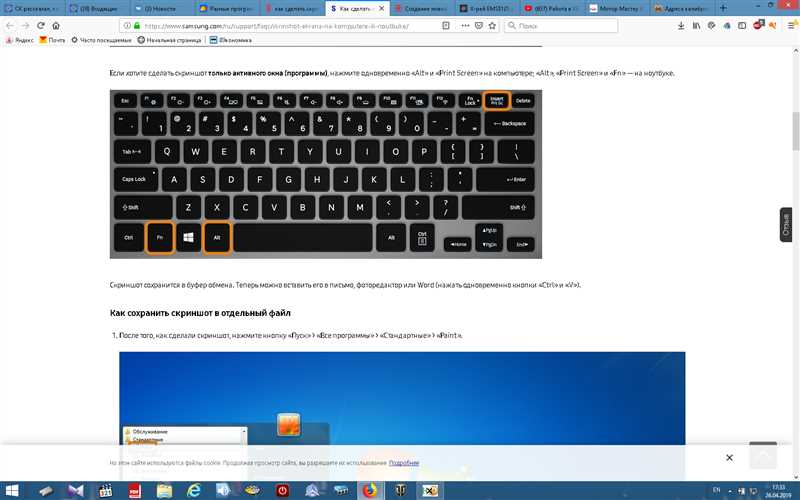
- Настройка размеров снимка – эти программы позволяют указывать необходимые положение и размеры области, которую нужно захватить. Это особенно полезно, когда вам нужно создать скриншот конкретного окна, меню или элемента интерфейса.
- Редактирование и аннотации – большинство специализированных программ предоставляют возможность редактирования скриншотов. Вы можете вырезать, поворачивать, добавлять текст и стрелки, чтобы подчеркнуть определенные детали на вашем снимке.
- Интеграция со сторонними сервисами – некоторые программы позволяют загружать скриншоты на популярные облачные сервисы, такие как Dropbox, Google Drive или просто сохранять их на ваш компьютер.
В конечном итоге, выбор способа создания и сохранения скриншотов с необходимыми размерами зависит от ваших предпочтений и потребностей. Встроенные инструменты операционных систем обеспечивают базовый функционал, но специализированные программы позволяют работать более эффективно и удобно.
Наши партнеры: